Excel中怎样在多个单元格里快速输入相同数据?
1、鼠标右键桌面空白处,点击【新建】选择【Microsoft Excel工作表】,创建一个空白表格,并命名为【课程表】。

2、双击打开表格,输入表的名称及相关表头内容,并设置为【加粗】、【居中】。如图。

3、选中B3单元格,然后按住CTRL键,接着选中与其相同数据的其他单元格。
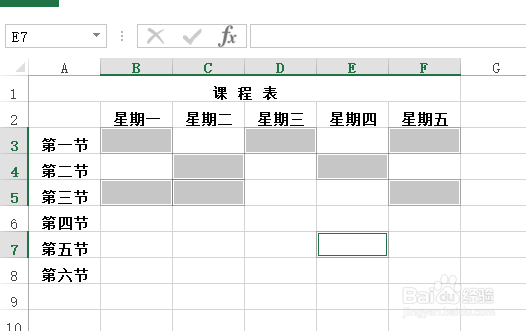
4、单元格的选中操作完成后,输入数据【语文】。

5、同时按下【CTRL】与【enter】,这时所选的单元格里面都输入了【语文】。
上述就是在多个单元格里快速输入相同数据的相关操作。

6、选中B4单元格,然后按住CTRL键,接着选中与其相同数据的其他单元格。

7、在选中单元格操作完成后,输入数据【数学】。

8、同时按下【CTRL】与【enter】,这时所选的单元格里面就快速输入了【数学】。
按照这种方法填充余下的内容,完成表格。

声明:本网站引用、摘录或转载内容仅供网站访问者交流或参考,不代表本站立场,如存在版权或非法内容,请联系站长删除,联系邮箱:site.kefu@qq.com。
阅读量:115
阅读量:101
阅读量:71
阅读量:118
阅读量:176